【Excel】「Ctrl + Shift + ¥」便利機能(非該当セルを一括選択)
エクセルのデータを加工変更するときに、普段フィルターを使用して昇順など並べ変えを行って、ファイルの書き換えや行の削除を行うことがありますが、データ数が1000以上になると作業が煩雑になってしまいます。そこで今回「Ctrl + Shift + ¥」機能を使い(非該当セルを一括選択)を使い不要の行削除や書き換えの方法を紹介します。
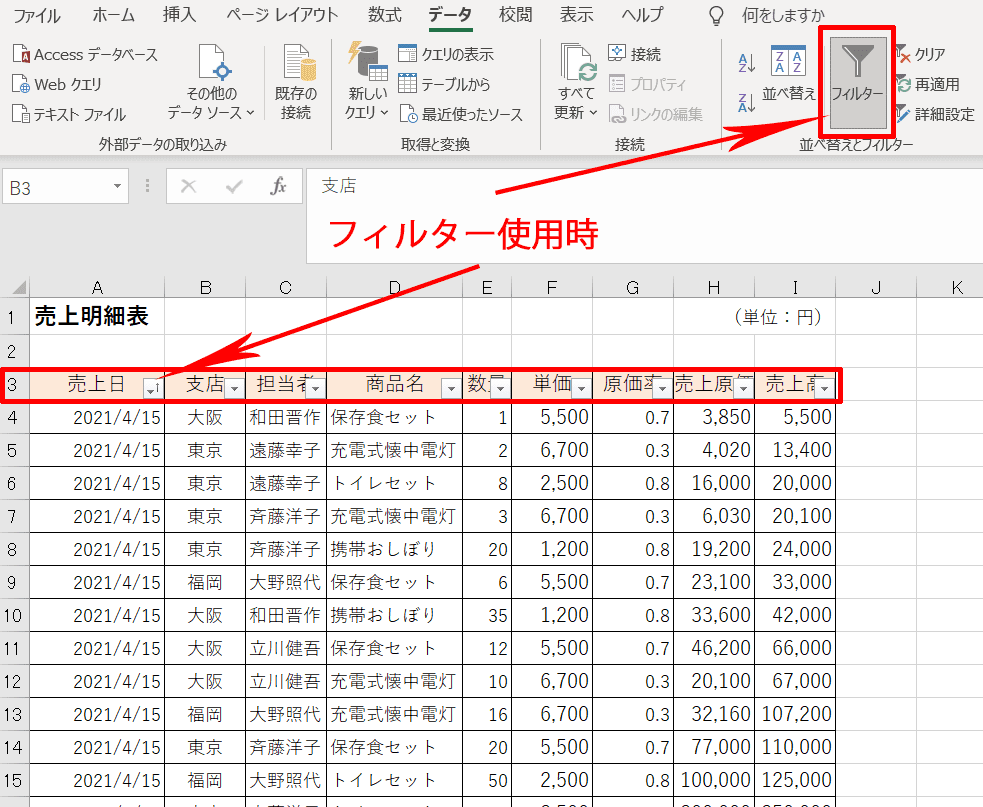
「Ctrl + Shift + ¥」便利機能(非該当セルを一括選択)
1.データの選択範囲決めてから、「Tab + Enter」で移動させて指定のセルを選択します。ここでは「トイレセット」を選択します。キーボードで「Ctrl + Shift + ¥」をクリックします。すると「トイレセット」以外の非該当セルが選択されます。
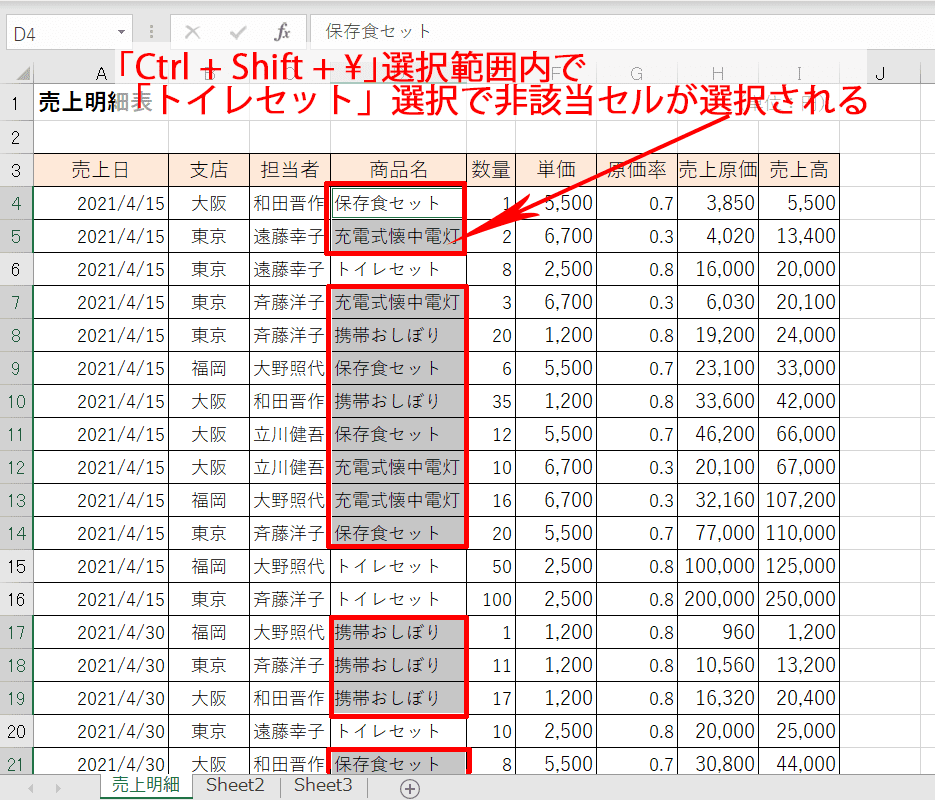
2.キーボードで「Ctrl + -」をクリックすると、ファイル削除のメニューが表示されます。行全体を選択してOKをクリックする。すると「トイレセット」以外の行が削除されました。
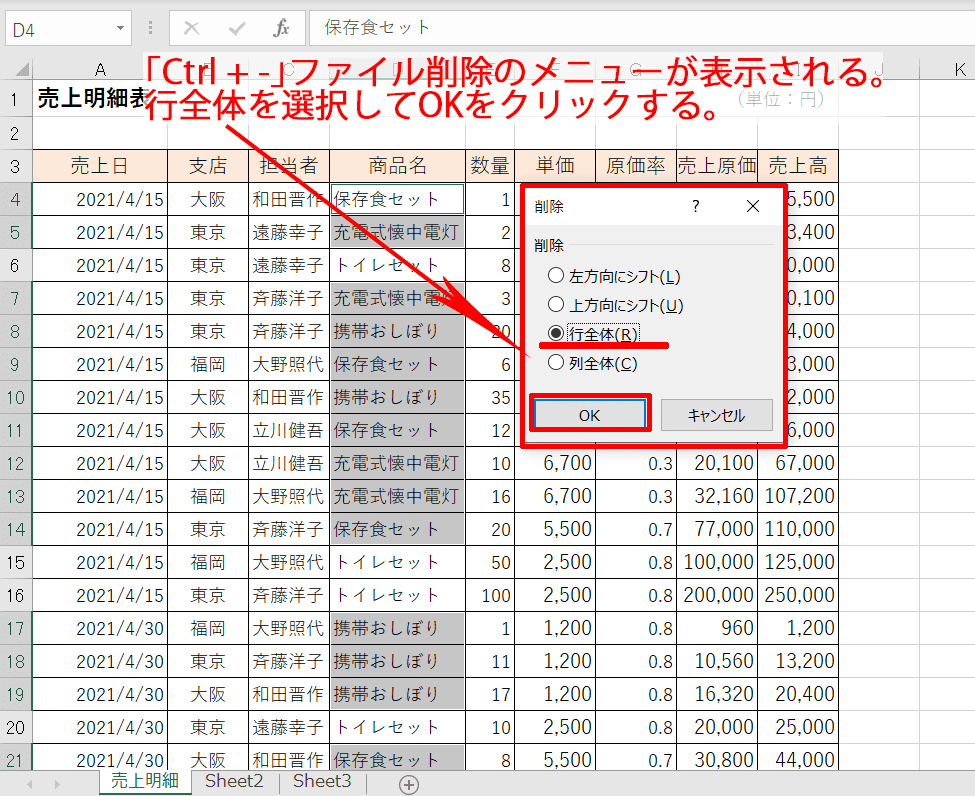
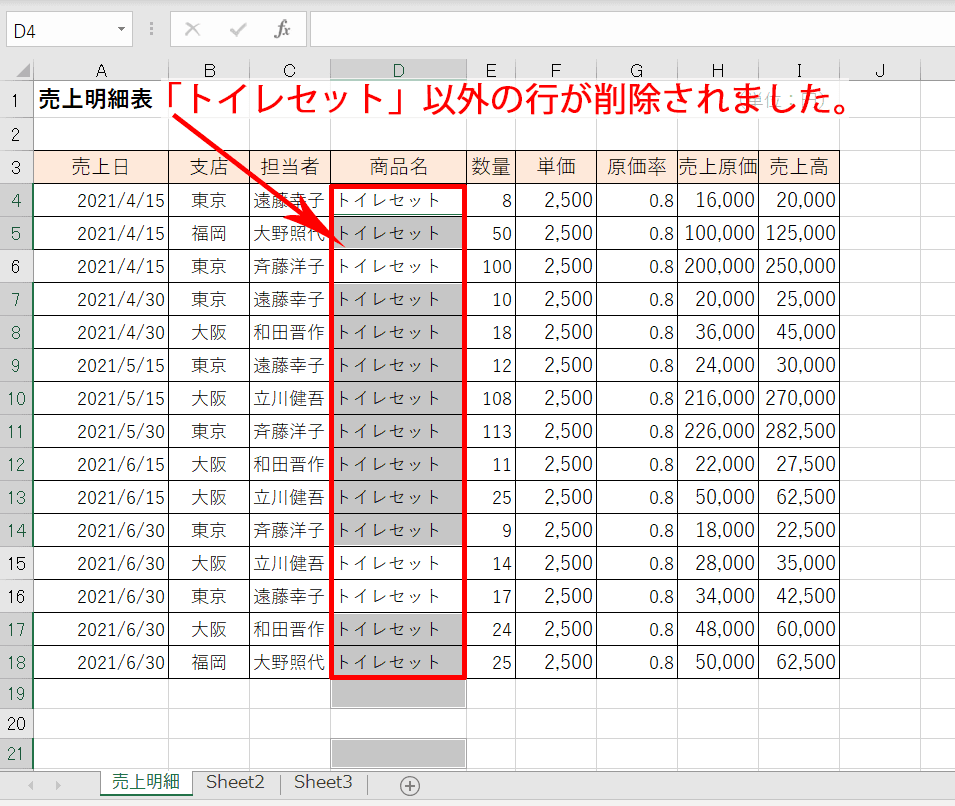
一括書き換えの方法
3.キーボードで選択範囲を決めてから内で「トイレセット」選択で「Ctrl + Shift + ¥」をクリック非該当セルが選択される
アクティブセル(トイレセット以外)に「防災用品」と書き「Ctrl + Enter」をクリックする。「トイレセット」非該当セルが「防災用品」に一括書き換え完了。
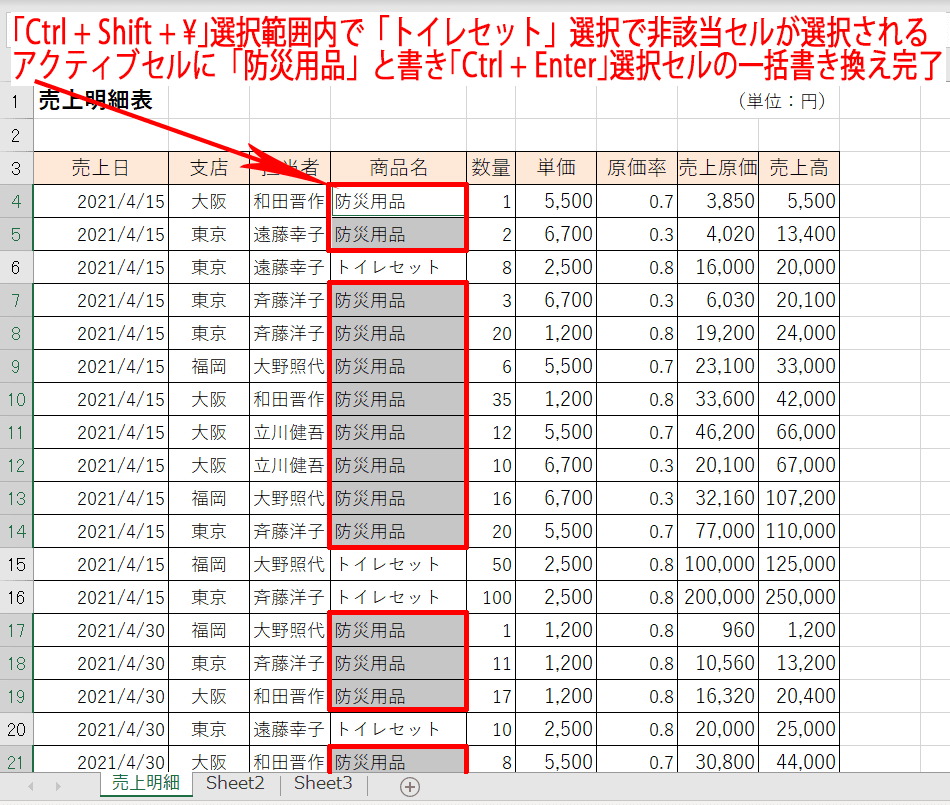
「Ctrl + Shift + ¥」 選択範囲内でセル選択で非該当セルが選択される
「Tab + Enter」 選択範囲内のセル下がる
「Tab + Enter + Shift」 選択範囲内のセル上がる
「Ctrl + -」 ファイル削除のメニューが表示される
「Ctrl + Enter」 選択セルの一括書き換えする